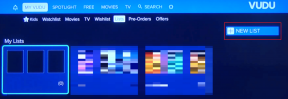Perbaiki Kesalahan 523: Asal Tidak Terjangkau — TechCult
Bermacam Macam / / April 06, 2023
Anda dapat dengan mudah membeli dan menjual game apa pun di seluruh web melalui Origin. Tapi, seperti semua aplikasi dan game, terkadang tidak berfungsi seperti yang diharapkan. Banyak pengguna menghadapi error 523: Origin is unreachable issue. Hanya saja aplikasi tidak dapat terhubung ke web dengan benar. Kesalahan 523 Asal terjadi karena gangguan server, file cache yang rusak, dll. Namun, banyak alasan lain yang menyebabkan masalah pada komputer Windows Anda. Jika Anda juga menghadapi masalah ini, panduan ini akan membantu Anda memperbaiki masalah Origin is unreachable dengan serangkaian peretasan pemecahan masalah yang sederhana dan efektif. Jadi, lanjutkan membaca.
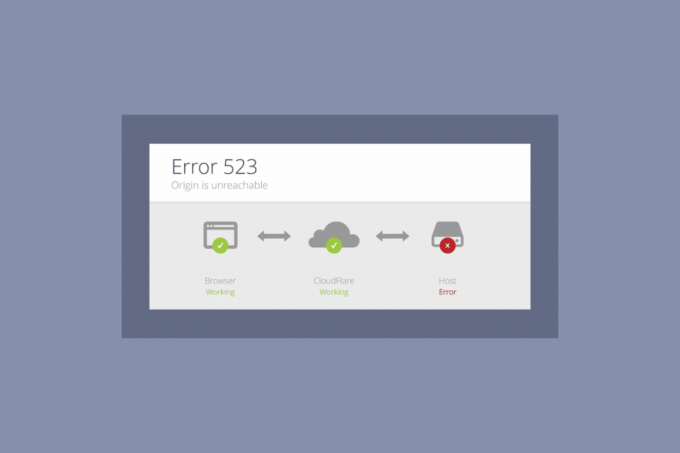
Daftar isi
- Cara Memperbaiki Error 523: Origin is Unreachable
- Metode 1: Langkah Pemecahan Masalah Dasar
- Metode 2: Jalankan Asal dengan Hak Admin
- Metode 3: Hapus File Cache Asal
- Metode 4: Tweak Pengaturan Asal Dalam Game
- Metode 5: Beralih ke Beta Klien Asal
- Metode 6: Perbarui .NET Framework
- Metode 7: Tambahkan Pengecualian di Firewall
- Metode 8: Instal ulang Origin
Cara Memperbaiki Error 523: Origin is Unreachable
Seperti yang tercantum di atas, beberapa masalah menyebabkan error 523 Origin pada masalah Windows. Namun, beberapa alasan umum tercantum di bawah ini.
- Ini mungkin karena Anda OS usang dan driver sistem.
- Meskipun anti Virus perangkat lunak masuk daftar putih dalam aplikasi, ada beberapa situasi di mana ia memblokir akses ke sumber daya sistem.
- Ini bisa disebabkan oleh file instalasi Asal yang rusak atau file game.
- Bisa ada sebuah koneksi jaringan yang tidak memadai atau tidak stabil.
- Anda meluncurkan game tanpa hak admin.
- Ini juga bisa disebabkan oleh virus atau malware.
- Beberapa proses latar belakang sedang mengganggu permainan.
- Mungkin ada proxy gangguan server.
- Sebuah kerangka kerja .NET yang sudah ketinggalan zaman pada PC Anda dapat menyebabkan kesalahan ini.
Setelah menganalisis beberapa laporan online dan panduan pemecahan masalah, kami telah mengumpulkan daftar beberapa peretasan penyelesaian yang efektif yang membantu Anda memperbaiki masalah Origin is unreachable. Ikuti mereka dalam urutan yang sama untuk mencapai hasil yang sempurna.
Metode 1: Langkah Pemecahan Masalah Dasar
Berikut adalah beberapa metode dasar untuk memecahkan kesalahan.
1A. Mulai ulang PC
Anda mungkin menghadapi error 523: Origin is unreachable issue jika ada kesalahan sementara di PC Anda. Me-restart komputer Anda mungkin memperbaiki masalah Origin is unreachable, yang merupakan trik sederhana dan inilah cara melakukannya.
1. Pergi ke Desktop dengan menekan Tombol Windows + D bersama.
2. Kemudian, tekan Alt + F4kunci bersama.
3. Sekarang, pilih Mengulang kembali pilihan dari menu drop-down dan tekan Masukkan kunci.
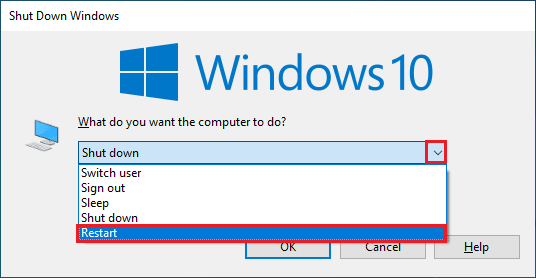
1B. Tunggu Waktu Aktif Server
Memeriksa status server Origin adalah perbaikan tambahan jika me-restart PC Anda tidak membantu Anda menyelesaikan masalah error 523 Origin. Anda dapat mengunjungi situs resmi dari Downdetektor. Anda akan menerima pesan yang Laporan pengguna menunjukkan tidak ada masalah saat ini di Origin jika Anda tidak memiliki masalah dari sisi server. Jika Anda melihat pesan lain, Anda harus menunggu hingga masalah sisi server teratasi.
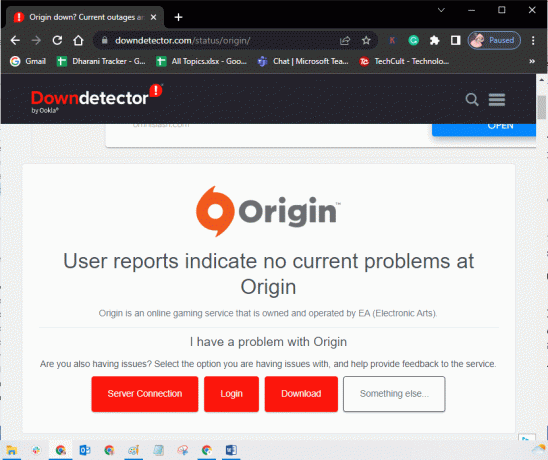
1C. Mulai Ulang Proses Asal
Memulai ulang Proses Asal Anda adalah perbaikan lain untuk kesalahan 523: Asal tidak dapat dijangkau. Inilah cara melakukannya.
1. Ikuti panduan kami di Cara Mengakhiri Tugas di Windows 10 untuk menutup Asal tugas, yang akan berada di bawah Proses tab.

2. Jenis Asal dalam bilah pencarian Windows dan klik Membuka.

Baca juga:Cara Memindahkan Game Asal ke Drive Lain
1D. Pastikan Koneksi Jaringan Stabil
Jika koneksi internet Anda tidak stabil dan tidak memadai, ini dapat menyebabkan error 523: Origin is unreachable issue. Jika ada gangguan atau hambatan antara PC dan router Anda, hal itu juga dapat menyebabkan masalah yang dibahas. Periksa kecepatan jaringan komputer Anda dengan menjalankan a Tes kecepatan.

Ikuti kriteria di bawah ini dan pastikan ini dipenuhi oleh komputer Anda.
- Hapus semua penghalang di antara jalan router jika kekuatan sinyal jaringan Anda sangat rendah.
- Koneksi internet Anda mungkin lambat jika banyak perangkat yang terhubung ke jaringan yang sama, jadi cobalah untuk menghindarinya.
- Selalu lebih suka membeli router atau modem diverifikasi oleh ISP Anda (Penyedia layanan internet).
- Tidak disarankan untuk digunakan kabel tua, rusak, atau rusak. Ganti kabel jika perlu.
- Pastikan kabel modem ke dinding dan kabel dari modem ke router sudah terpasang keluar dari gangguan apapun.
Jika Anda menghadapi masalah konektivitas internet, lihat panduan kami di Cara Mengatasi Masalah Konektivitas Jaringan di Windows 10 untuk memecahkan masalah yang sama.
1E. Tutup Aplikasi Latar Belakang
Mungkin ada banyak aplikasi yang berjalan di latar belakang. Ini meningkatkan penggunaan sumber daya CPU dan menghabiskan ruang memori lebih banyak dari yang diharapkan. Oleh karena itu, ini mempengaruhi kinerja sistem dan juga dapat menyebabkan error 523: Origin is unreachable. Tutup semua proses yang diberikan di bawah ini yang mungkin menghabiskan sumber daya komputer Anda satu per satu atau secara manual dengan mengikuti panduan kami, Cara Mengakhiri Tugas di Windows 10.
- Korteks
- Pengalaman Nvidia GeForce
- Uplay
- Aplikasi Xbox Windows
- Perselisihan
- Pembakar MSI
- Statistik/server Rivatuner
- Membayangi ulang
- Program AMD Wattman
- Fraps
- Hamparan AB
- Radar Sonik Asus
- NVIDIA Shadowplay
- Mesin Aliran AverMedia
- Uap
- Sinapsis Razer
- OBS
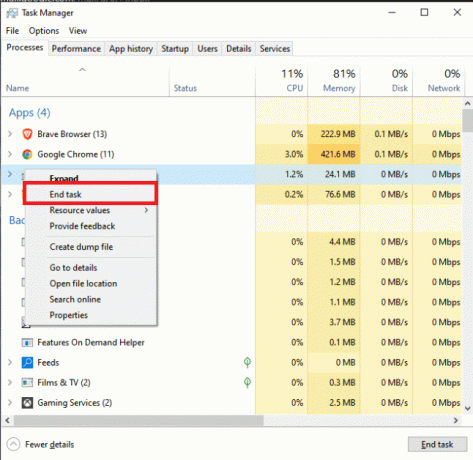
1F. Nonaktifkan VPN atau Proksi (Jika Berlaku)
Anda mungkin menghadapi Asal tidak terjangkau masalah jika pengaturan jaringan pada Windows 10 Anda tidak sesuai. Jika Anda memiliki VPN atau menggunakan server proxy apa pun di PC Anda, baca artikel kami di Cara Menonaktifkan VPN dan Proxy di Windows 10 dan kemudian terapkan langkah-langkah seperti yang diinstruksikan dalam panduan ini.
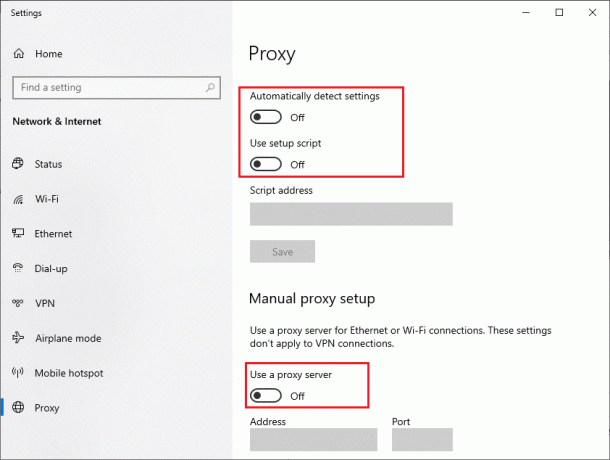
1G. Perbarui Windows
Jika ada bug di komputer Anda yang menyebabkan kesalahan 523: Asal tidak dapat dijangkau, Anda dapat memperbaikinya hanya dengan memperbarui sistem operasi Anda. Jika Anda baru memperbarui PC Windows 10 Anda, ikuti langkah-langkah yang diberikan dalam artikel ini Cara Download dan Install Windows 10 Update Terbaru dan ikuti langkah-langkah yang diberikan di sana.

Baca juga:Perbaiki Kesalahan Sistem 5 Akses Ditolak di Windows 10
1H. Perbarui Driver Jaringan
Semua driver jaringan di PC Anda harus kompatibel dan versi terbarunya sehingga Anda dapat menggunakan aplikasi Origin tanpa masalah. Jika PC Anda menggunakan driver yang kedaluwarsa, Anda harus memperbaruinya untuk memperbaiki masalah apa pun seperti yang sedang kita diskusikan sekarang. Anda dapat melakukan tugas ini secara manual atau dengan menggunakan perangkat lunak pihak ketiga.
Lihat panduan kami di Cara Memperbarui Driver Adaptor Jaringan di Windows 10 untuk memperbarui semua driver secara manual dan memeriksa apakah Anda dapat menggunakan pengaturan online Origin tanpa masalah.
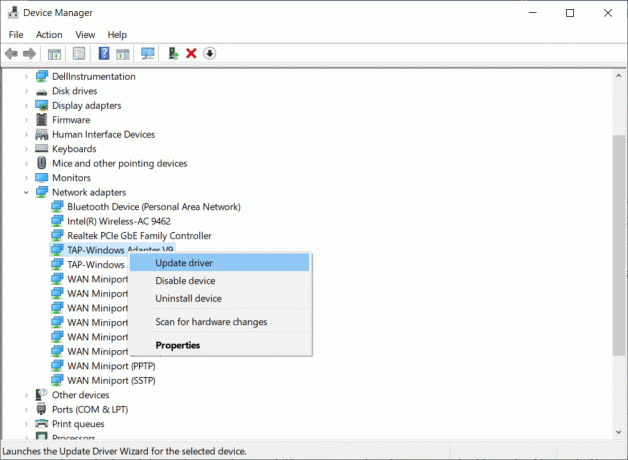
1I. Kembalikan Driver Jaringan
Jika versi driver jaringan saat ini tidak kompatibel dengan game Anda, maka tidak ada gunanya memperbarui atau menginstalnya kembali. Yang harus Anda lakukan adalah mengembalikan driver ke versi sebelumnya dengan mengikuti panduan kami, Cara Mengembalikan Driver di Windows 10.
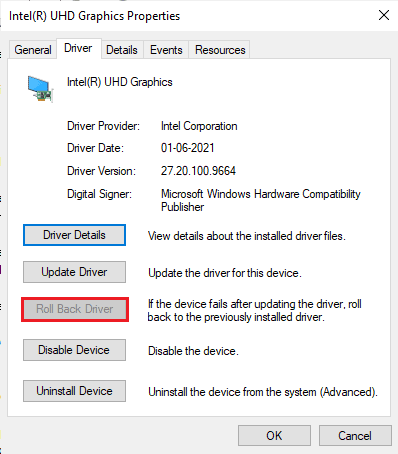
1J. Instal ulang Driver Jaringan
Ketika Anda masih menghadapi kesalahan 523 Asal setelah memperbarui atau mengembalikan driver jaringan, instal ulang driver perangkat untuk memperbaiki masalah ketidakcocokan. Ada begitu banyak metode untuk menginstal ulang driver di Windows. Namun, jika Anda bingung bagaimana menerapkannya, lihat panduan kami di Cara Menghapus dan Menginstal Ulang Driver di Windows 10 dan menerapkannya sama.

1K.Jalankan Pemindaian Malware
Beberapa pakar Microsoft menyarankan pemindaian PC akan membantu Anda menjaga komputer Anda bebas dari ancaman. Jika ada gangguan virus atau malware di PC Anda, Anda tidak dapat menggunakan perangkat keras eksternal dan internal. Oleh karena itu, Anda disarankan untuk memindai komputer Anda seperti yang diinstruksikan dalam panduan kami, Bagaimana cara menjalankan Pemindaian Virus di Komputer saya?

Juga, jika Anda ingin menghapus malware di komputer Anda, lihat panduan kami di Cara Menghapus Malware dari PC Anda di Windows 10.
1L. Reset Koneksi Internet
Terlepas dari semua solusi yang tercantum di atas, coba atur ulang pengaturan jaringan jika tidak ada metode yang membantu Anda memperbaiki kesalahan 523: Origin is unreachable. Untuk melakukannya, ikuti panduan kami di Cara Mengatur Ulang Pengaturan Jaringan di Windows 10

Metode 2: Jalankan Asal dengan Hak Admin
Mengakses beberapa file dan layanan memerlukan hak administratif di Origin. Anda mungkin menghadapi kesalahan 523 Asal jika Anda tidak memiliki hak administratif yang diperlukan. Ikuti langkah-langkah di bawah ini untuk menjalankan Origin sebagai administrator.
1. Klik kanan pada Asal Pintasan desktop dan pilih Properti.
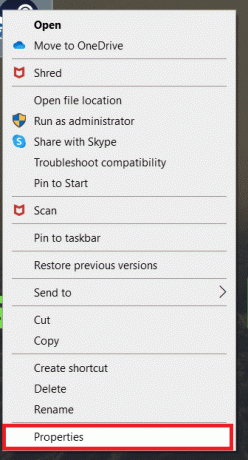
2. Beralih ke Kesesuaian tab dan centang kotak Jalankan program ini sebagai administrator.

3. Klik Terapkan > OK.
Baca juga:Perbaiki Kesalahan Origin 0xc00007b di Windows 10
Metode 3: Hapus File Cache Asal
Ikuti langkah-langkah yang diberikan di bawah ini untuk menghapus file cache sementara Asal, yang akan membantu Anda memperbaiki masalah Origin is unreachable.
1. tekan Windows kunci, ketik %data aplikasi%, dan klik Membuka untuk membuka Folder Roaming AppData.
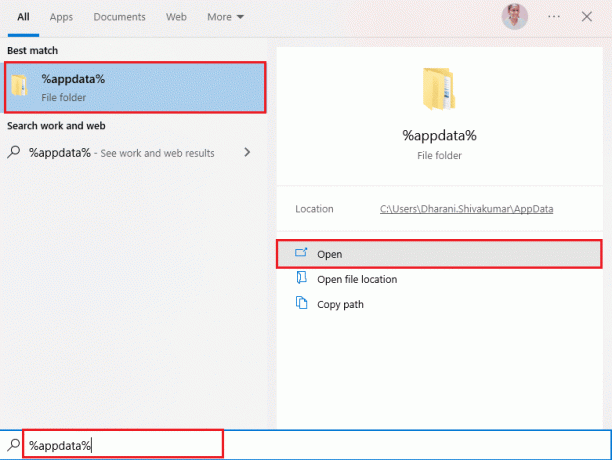
2. Klik kanan pada Asal folder dan pilih Menghapus pilihan.

3. Jenis %data program% dalam bilah pencarian Windows dan klik Membuka untuk pergi ke folder Program Data.
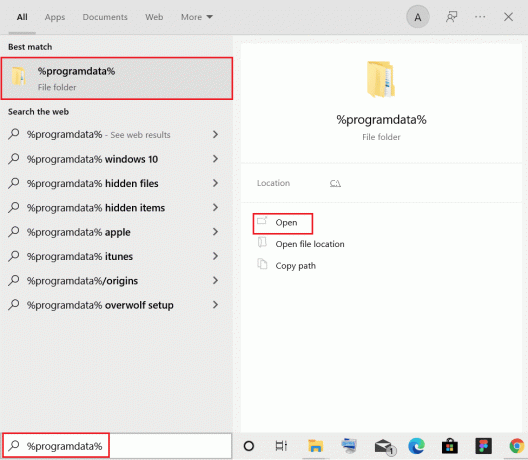
4. Kemudian, temukan Asal folder dan hapus semua file kecuali folder konten lokal, yang berisi semua data game.
5. Akhirnya, nyalakan ulang PC dan periksa apakah masalah telah diperbaiki.
Metode 4: Tweak Pengaturan Asal Dalam Game
Jika Anda masih menghadapi error 523: Origin is unreachable, coba ubah pengaturan dalam game, dan inilah langkah-langkah untuk melakukannya.
1. Tekan kunci jendela, jenis Asal, dan klik Membuka.
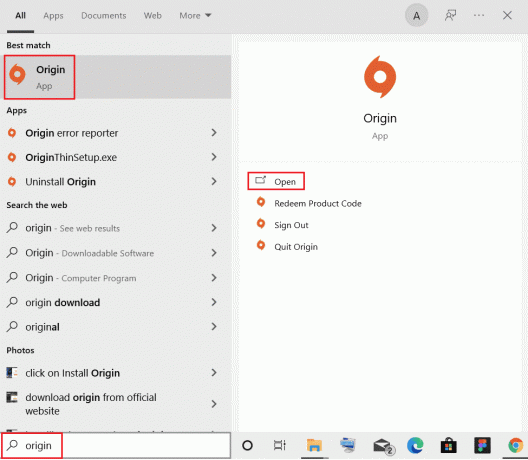
2. Ketik kredensial kemudian masuk ke Akun EA.
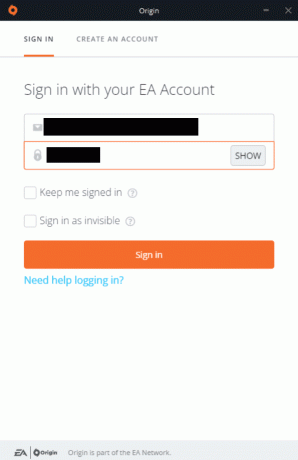
3. Klik pada Asal menu di pojok kiri atas.

4. Pilih Pengaturan aplikasi dari menu tarik-turun.

5. Sekarang, menyalakan sakelar untuk Aktifkan Origin In-Game di bawah ASAL DALAM GAME.
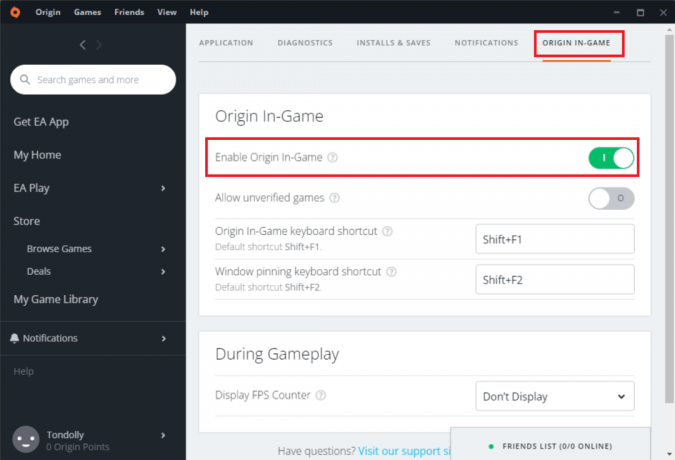
Baca juga:Perbaiki Overlay Asal Tidak Berfungsi di Windows 10
Metode 5: Beralih ke Beta Klien Asal
Jika mengutak-atik pengaturan dalam game tidak memperbaiki Origin tidak dapat dijangkau, coba beralih ke klien Origin Beta. Berikut adalah langkah-langkah untuk melakukannya.
1. Meluncurkan Asal seperti yang dilakukan sebelumnya.
2. Klik Asal > Pengaturan Aplikasi.

3. Arahkan ke Aplikasi tab.
4. Menyalakan sakelar untuk Berpartisipasi dalam beta klien Origin di bawah Pembaruan Klien.
5. Mengulang kembali klien Asal setelah beralih ke versi Beta dan lihat apakah masalah telah diperbaiki.
Metode 6: Perbarui .NET Framework
Kerangka kerja .NET di komputer Windows 10 sangat penting untuk layanan aplikasi dan game modern tanpa gangguan. Banyak aplikasi dan game memiliki fitur pembaruan otomatis untuk .NET framework; dengan demikian, itu akan diperbarui secara otomatis setiap kali pembaruan tersedia. Dalam kasus lain, jika pembaruan diminta di PC Anda, Anda dapat menginstal versi terbaru kerangka kerja .NET secara manual, seperti yang dibahas dalam panduan kami, Cara Menginstal Microsoft .NET Framework 3.5
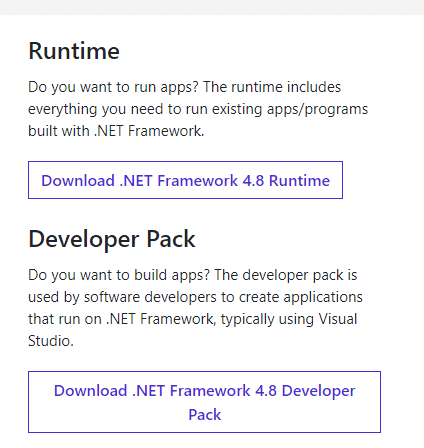
Baca juga:Cara Memperbaiki Origin Error 9:0 di Windows 10
Metode 7: Tambahkan Pengecualian di Firewall
Jika Windows Firewall tidak menyebabkan konflik dengan Origin, perangkat lunak antivirus di sistem Anda kemungkinan memblokir Origin atau sebaliknya. Anda dapat menambahkan pengecualian untuk Origin untuk memperbaiki Error 523: Origin is unreachable.
Opsi I: Melalui Keamanan Windows
1. Tekan kunci jendela, jenis perlindungan virus dan ancaman dan klik Membuka.

2. Klik Kelola setelan.

3. Lalu, klik Tambahkan atau hapus pengecualian.

4. Dalam Pengecualian tab, pilih Tambahkan pengecualian pilihan dan klik Mengajukan.
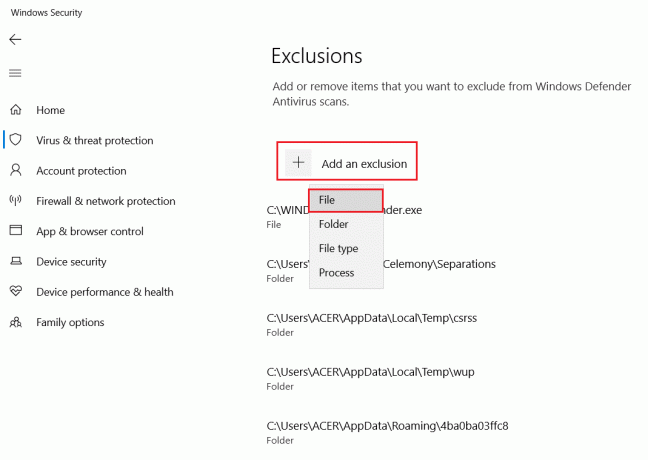
5. Sekarang, arahkan ke direktori file di mana Anda telah menginstal program dan pilih Asal mengajukan.
6. Tunggu agar alat ditambahkan ke rangkaian keamanan, dan Anda siap menggunakan Origin tanpa masalah apa pun!
Opsi II: Melalui Antivirus Pihak Ketiga
Catatan: Kami telah menunjukkan langkah-langkah untuk Avast Antivirus Gratis sebagai contoh. Ikuti langkah-langkahnya sesuai dengan program antivirus Anda.
1. Meluncurkan Antivirus Avast dan klik pada Menu opsi dari sudut kanan atas, seperti yang disorot.

2. Di sini, klik Pengaturan.
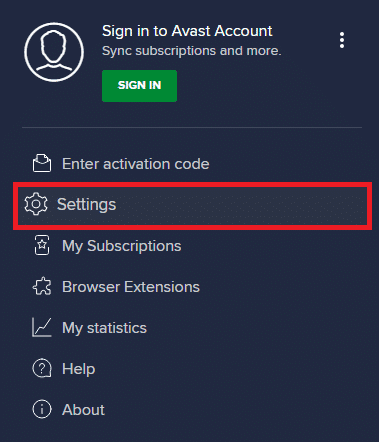
3. Dalam Umum menu, pergi ke Aplikasi yang Diblokir & Diizinkan.
4. Klik IZINKAN APLIKASI di bawah Daftar aplikasi yang diizinkan bagian.

5. Sekarang, klik MENAMBAHKAN, sesuai dengan Jalur aplikasi asal untuk menambahkannya ke daftar putih. Kami telah menunjukkan Pemasang Aplikasi ditambahkan sebagai pengecualian di bawah ini.
Catatan: Anda juga dapat menelusuri untuk Asal aplikasi dengan memilih PILIH JALUR APLIKASI pilihan dan kemudian klik pada MENAMBAHKAN tombol.
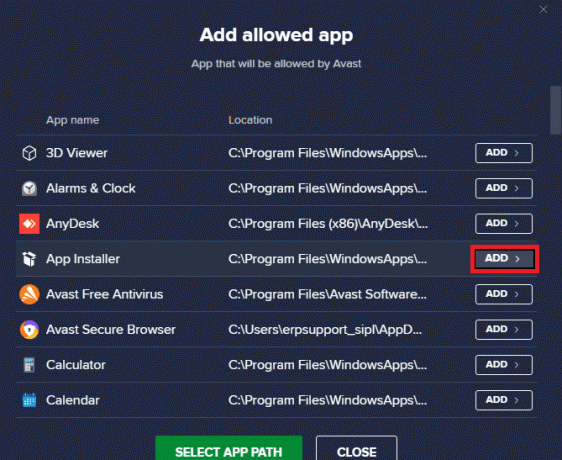
Baca juga:Cara Mengatasi Origin Tidak Bisa Dibuka di Windows 10
Metode 8: Instal ulang Origin
Jika tidak ada metode yang membantu Anda, coba hapus instalan perangkat lunak dan instal ulang. Gangguan umum apa pun yang terkait dengan program perangkat lunak dapat diatasi saat Anda menginstal ulang program. Berikut langkah-langkah install ulang Origin untuk memperbaiki Error 523: Origin is unreachable.
1. Tekan kunci jendela, jenis aplikasi dan fitur, dan klik Membuka.

2. Pencarian untuk Asal di dalam Cari daftar ini bidang.
3. Pilih Asal dan klik Copot pemasangan.

4. Sekali lagi, klik Copot pemasangan untuk mengkonfirmasi.
5. Sekarang, klik Copot pemasangan tombol di Asal Uninstall Penyihir.
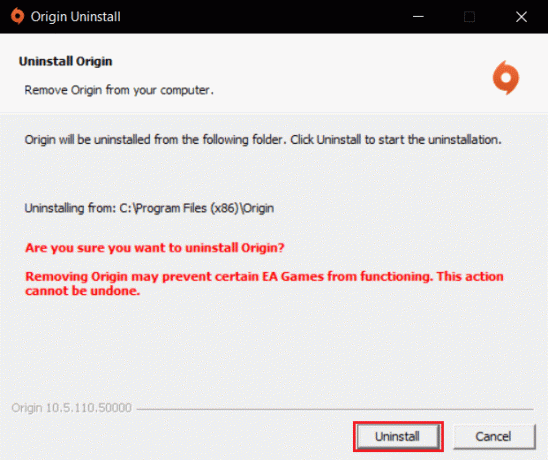
6. Terakhir, klik Menyelesaikan untuk menghapus aplikasi dari perangkat Anda.
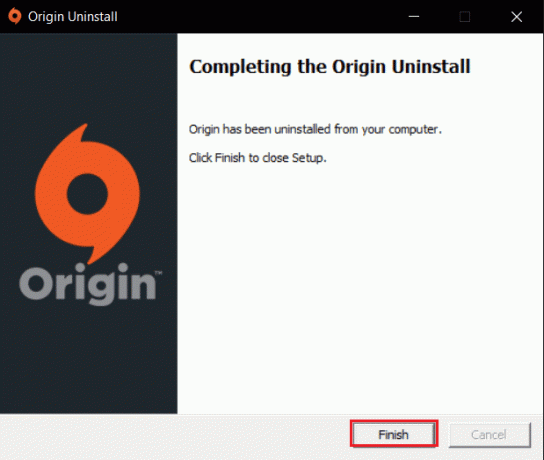
7. Kemudian, reboot PC.
8. Unduh Asal darinya situs web resmi dengan mengklik Unduh untuk Windows tombol.

9. Jalankan file yang diunduh dengan mengklik dua kali di atasnya.
10. Klik Instal Asal.
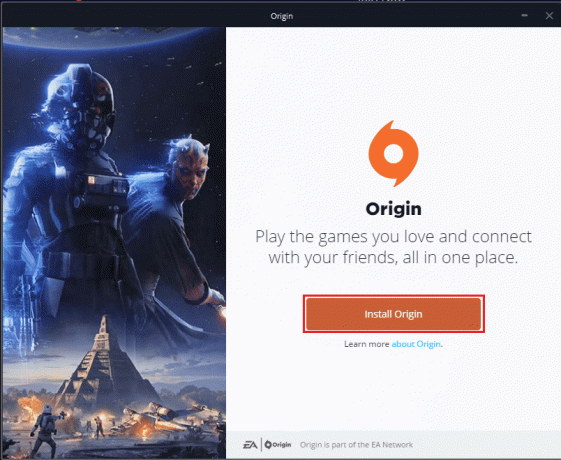
11. Pilih Pasang lokasi… dan ubah opsi lain sesuai kebutuhan Anda.
12. Selanjutnya, periksa Perjanjian Lisensi Pengguna Akhir untuk menerimanya dan klik Melanjutkan.
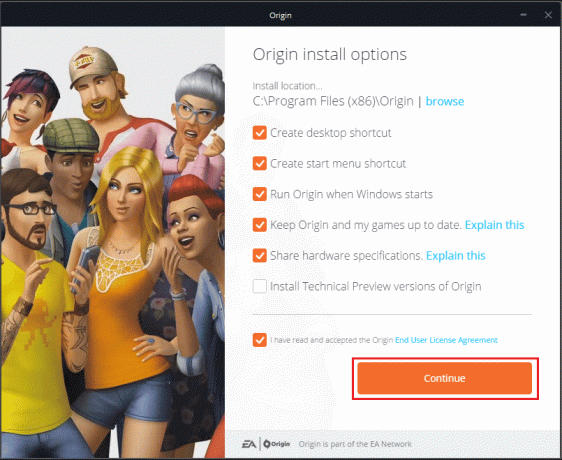
13. Akhirnya, masuk ke akun EA Anda dan mulai mainkan game.
Direkomendasikan:
- Mengapa iPhone Lebih Baik Daripada Android?
- Cara Memperbaiki System Interrupts 100 CPU di Windows 10
- Perbaiki Origin Stuck saat Melanjutkan Unduhan di Windows 10
- Perbaiki Origin Error 65546:0 di Windows 10
Kami harap panduan ini bermanfaat dan Anda dapat memperbaikinya kesalahan 523: Asal tidak terjangkau masalah pada perangkat Anda. Beri tahu kami metode mana yang paling cocok untuk Anda. Juga, jika Anda memiliki pertanyaan atau saran, jangan ragu untuk menjatuhkannya di bagian komentar.
Elon adalah penulis teknologi di TechCult. Dia telah menulis panduan cara kerja selama sekitar 6 tahun sekarang dan telah membahas banyak topik. Dia suka membahas topik yang terkait dengan Windows, Android, dan trik serta tips terbaru.